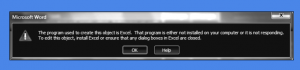
Du har en Excel-arbejdsmappe inde i Word Document og får en fejl under forsøget på at åbne dette embedded Excel-ark. De almindelige fejl, der vises, når du forsøger at åbne indlejret Excel-ark, er-
“Microsoft Word kan ikke starte programmet, der kræves for at åbne dette projekt. Der opstod en fejl, og denne funktion fungerer ikke længere korrekt. Vil du gerne reparere denne funktion nu? ”
“Programmet, der bruges til at oprette dette objekt, er Excel. Programmet er heller ikke installeret på din computer, eller det svarer ikke. For at redigere dette objekt skal du installere Excel eller sikre, at alle dialogbokse i Excel lukkes ”
“Serverprogrammet, kildefilen eller elementet kan ikke findes. Sørg for, at programmet er korrekt installeret, og at det ikke er blevet slettet, flyttet, omdøbt eller blokeret af politik.”
Her har jeg angivet nogle enkle rettelser til at løse denne fejl.
Før du prøver disse metoder, skal du sørge for, at det ikke er et problem med Word File corruption. For at sikre, skal du oprette en ny Word- og Excel-fil. Indsæt derefter Excel-fil i nyoprettede Word-filer. Og prøv at åbne indlejret Excel. Hvis det ikke virker, så er det ikke et problem med filkorruption. Hvis Excel-ark åbnes uden problemer i nyoprettede Word-filer, kan Word-filen, der viser fejl, være beskadiget. I så fald skal du bruge Remo Repair Word-værktøj og rette Word-fil, der viser fejl. Værktøjet kan også bruges til reparér beskadiget 2013 Word-dokument og Word-fil oprettet ved hjælp af en anden version af Word, såsom 2010, 2007, 2016 osv.
Word-filen er ikke beskadiget, men du undlader at åbne Excel-ark, der er indlejret i Word-filen, og derefter følge nedenstående rettelser-
Reparere #1- Åbn Word i fejlsikret tilstand
Prøv at åbne Word-filen i sikker tilstand, for at gøre det-
- Åbn Kør vindue ved at trykke på Windows + R-tasten
- Indtast derefter Winword.exe / safe og tryk Ok-knappen
Det åbner Word-applikation i sikker tilstand. Prøv nu at åbne indlejret Excel-ark. Hvis du stadig får en fejl, så prøv næste reparatør.
Reparere #2: Deaktiver tilføjelser
- Åbn Excel eller Word, og navigér derefter til File-> Options- > Add-ins
- Fra bunden af vinduet, ramt Go knappen ved siden af COM Add-ins
- Fjern markeringen af alle tilføjelsesprogrammerne
- Genåbn din Word-fil, og prøv at åbne Excel-projektmappen
I tilfælde af at du ikke kunne åbne indlejret Excel-ark, selv efter deaktivere tilføjelser, skal du gå til næste metode.
Reparere #3: Tag Hjælp til Outlook
- Åbn din Word-fil, som har Excel-projektmappe
- Kopier Excel-projektmappen og gå til Outlook
- Åbn nyt e-mail-vindue og indsæt kopieret Excel-regneark
- Og nu dobbeltklik på Excel-ark. Når det viser dig “Nogle objekter indeholder vira, der kan være skadelige for din computer. Det er vigtigt at være sikker på, at dette objekt er den troværdige kilde. Tillid til denne indlejrede objekt? “Besked. Tryk på Ja-knappen.
- Nu skal du kopiere og indsætte det tilbage til din originale Word-fil
- Luk Word-filen og genåb den
Nu kan du muligvis åbne indlejret Excel-projektmappe. Jeg håber, at disse metoder hjælper dig med at løse det problem, du står over for, mens du åbner indlejret Excel-projektmappe på Word-dokument.
